Windows에서 RAR 파일을 ZIP으로 변환하는 방법

RAR 파일을 ZIP 파일로 변환하고 싶으신가요? RAR 파일을 ZIP 형식으로 변환하는 방법을 알아보세요.
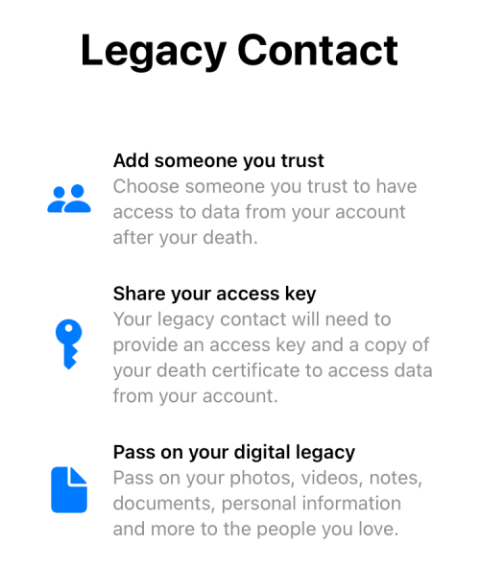
누군가의 손실을 처리하는 것은 어려울 수 있으며 우리의 실제 생활은 우리가 온라인에서 하는 일과 얽혀 있기 때문에 때가 되면 신뢰할 수 있는 사람에게 디지털 정보를 넘겨주고 싶을 수도 있습니다. 왜냐하면 우리는 불멸의 존재가 아니기 때문입니다. Apple은 iOS, iPadOS 및 macOS에 대한 최신 업데이트를 통해 사용자가 사망 후 iCloud 데이터를 가장 신뢰하는 사람인 기존 연락처를 추가할 수 있는 새로운 기능을 선보입니다.
이 게시물에서는 기존 연락처가 무엇인지, 연락처를 추가하는 방법, 사망 시 다른 사람이 귀하의 정보에 액세스할 수 있는 방법에 대해 설명합니다.
관련 항목: FaceTime에서 영화를 보는 방법 [단계별 안내]
죽기 전에 켜야 할 iPhone 기능: 레거시 콘텐츠란 무엇을 의미하나요?
iOS 15.2, iPadOS 15.2 및 macOS 12.1에서 Apple은 귀하가 더 이상 없을 때 귀하의 Apple 계정에 액세스할 수 있다고 믿는 사람을 추가할 수 있는 새로운 '기존 연락처' 옵션을 제공합니다. 이렇게 하면 사랑하는 사람이 귀하의 iCloud 계정은 물론 귀하가 로그인한 기기에서 중요한 사진, 비디오, 문서, 메시지, 메모 등에 접근할 수 있습니다.
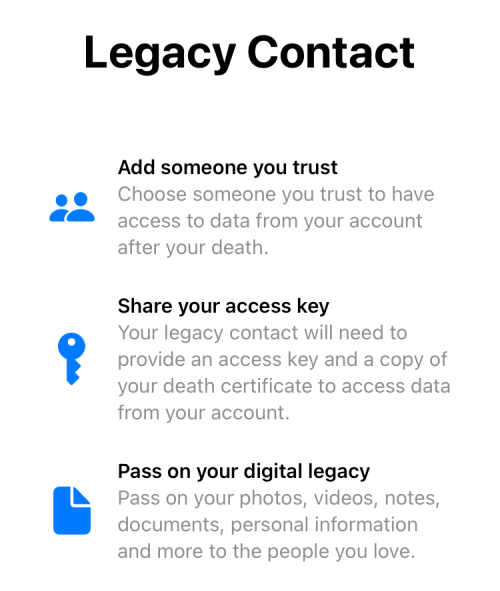
두 옵션 모두 동일한 화면에서 액세스할 수 있지만 기존 연락처는 계정의 비밀번호 및 보안 화면에 추가했을 수 있는 복구 연락처와 전혀 관련이 없습니다. 복구 연락처는 비밀번호를 잊어버린 경우 Apple ID 계정에 다시 접근하는 데 도움이 될 수 있지만, 비밀번호를 부여하면 기존 연락처가 모든 파일에 접근할 수 있습니다.
귀하의 데이터를 두 명 이상의 사람에게 신뢰하는 경우 Apple 기기를 소유하지 않은 사람이라도 여러 기존 연락처를 추가할 수 있습니다. 후자의 경우 iPhone이 없는 사람에게 실제 복사본을 제공할 수 있습니다. Apple 계정에 대한 액세스 키입니다. 다음 섹션에서 이 액세스 키에 대해 자세히 설명하겠습니다.
때가 되면 귀하가 기존 연락처로 지정한 사람은 귀하가 공유한 접근 키와 사망 증명서를 제공한 경우에만 귀하의 Apple ID 데이터에 접근할 수 있습니다. 원하는 경우 기존 연락처 중 누구라도 액세스 기간이 끝나기 전에 데이터 삭제를 진행할 수 있습니다.
관련 항목: 홈 화면에 WidgetSmith를 추가하는 방법
기존 연락처 설정은 어떻게 작동하나요?
iOS, iPadOS 또는 macOS에서 누군가를 기존 연락처로 추가하면 해당 사람에 대한 액세스 키가 생성되어 귀하가 사망한 후 해당 사람이 귀하를 대신하여 귀하의 계정에 로그인하고 귀하의 계정 데이터를 처리할 수 있습니다. 이 액세스 키는 기본적으로 메시지 앱을 통해 공유되거나 PDF 형식으로 공유되는 QR 코드입니다. iCloud 또는 Apple ID 계정에 접근하려면 이 접근 키와 함께 사망 증명서도 제출해야 합니다.
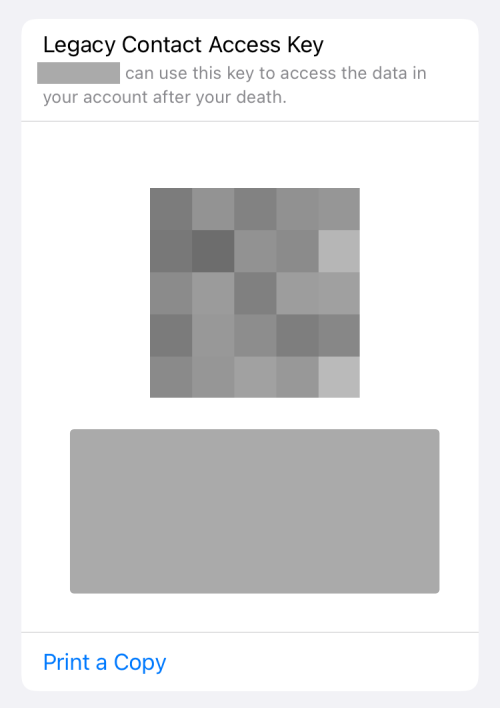
이 사람이 귀하의 계정 액세스를 신청하면 Apple은 요청을 확인하기 위해 그들이 공유한 데이터를 검토하기 시작합니다. 이 요청이 성공적으로 확인되면 원래 Apple ID는 쓸모 없게 됩니다. 대신, 귀하의 기존 연락처는 이제 귀하 계정의 사용자 데이터에 접근하는 데 사용할 수 있는 특별한 기존 연락처 Apple ID를 갖게 됩니다.
기존 연락처가 접근하고 다운로드할 수 있는 데이터에는 iCloud 사진, 메모, Mail, 연락처, 캘린더, 미리 알림, iCloud 메시지, 통화 기록, iCloud Drive 파일, 건강 데이터, 음성 메모, 내 저장 및 백업한 모든 항목이 포함됩니다. Safari 북마크 및 읽기 목록, iCloud 백업.
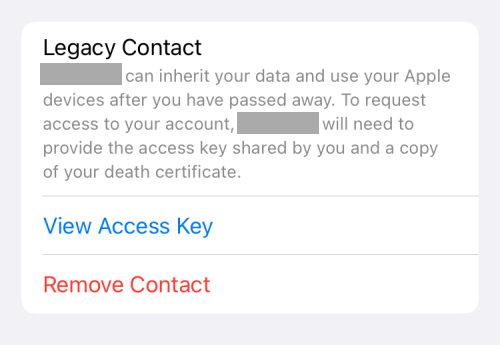
그러나 귀하의 기존 연락처는 귀하의 iCloud 키체인 데이터, 결제 정보, 앱 내 구입, 구독 또는 귀하가 App Store에서 구입했을 수 있는 라이선스가 부여된 미디어에 접근할 수 없습니다. 이 외에도 기존 연락처는 귀하가 타사 서비스 또는 Apple ID에 연결되지 않은 서비스에 저장했을 수 있는 데이터를 볼 수 없습니다. 이 지원 페이지를 확인하면 기존 연락처가 액세스할 수 있는 데이터에 대한 자세한 정보를 얻을 수 있습니다.
귀하의 Apple ID 데이터는 첫 번째 레거시 계정 승인 날짜부터 시작하여 3년 동안 보존됩니다. 3년 기간이 끝나면 iCloud 데이터가 완전히 삭제됩니다. 또한 귀하의 계정 데이터는 3년 기간이 끝나기 전에도 귀하의 기존 연락처 중 하나에 의해 삭제될 수 있다는 점을 명심해야 합니다.
기존 연락처가 Apple로부터 승인을 받으면 iPhone 및 동일한 Apple ID를 사용하는 기타 장치의 활성화 잠금이 제거됩니다. 그러나 연락처를 공장 설정으로 다시 지우지 않는 한 연락처는 이러한 장치를 즉시 사용할 수 없습니다.
관련 항목: iPhone에서 비디오를 반복하는 방법
iOS의 iPhone에서 레거시 연락처를 활성화하고 설정하는 방법
iOS에서 누군가를 기존 연락처로 추가하려면 다음 사항을 확인해야 합니다.
이 확인란을 모두 선택했다면 계속해서 Apple ID 계정에 대한 기존 연락처를 추가할 수 있습니다. 이를 위해 설정 앱을 열고 Apple ID 이름을 탭하세요 .
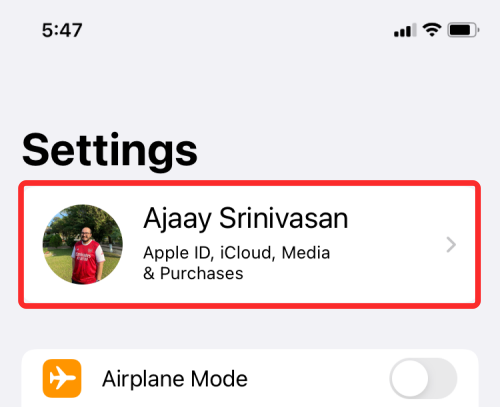
Apple ID 화면에서 비밀번호 및 보안을 선택하세요 .
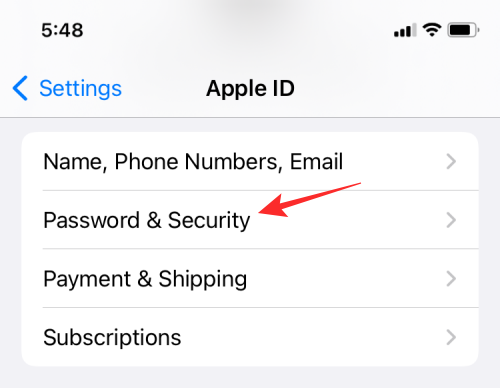
다음 화면에서 기존 연락처를 탭하세요 .
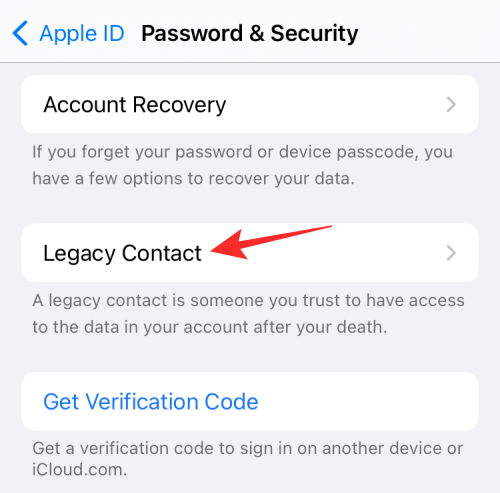
여기에서 기존 연락처 추가를 탭하세요 .
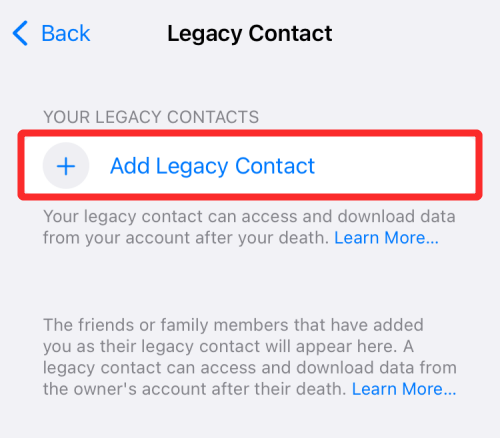
이제 작동 방식에 대해 필요한 모든 정보를 볼 수 있는 레거시 연락처 화면이 표시됩니다. 이 화면에서 기존 연락처 추가를 선택하세요 .
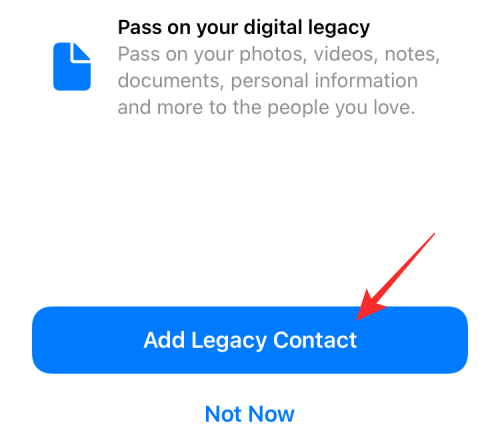
그런 다음 연락처 화면에서 기존 연락처로 추가하려는 연락처를 선택 하거나 검색하세요.
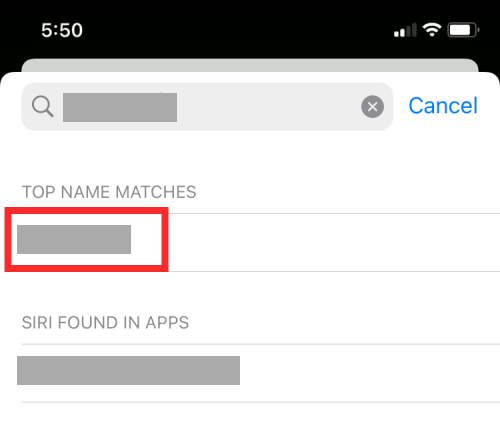
선택한 기존 연락처를 선택한 후 계속을 탭하세요 .
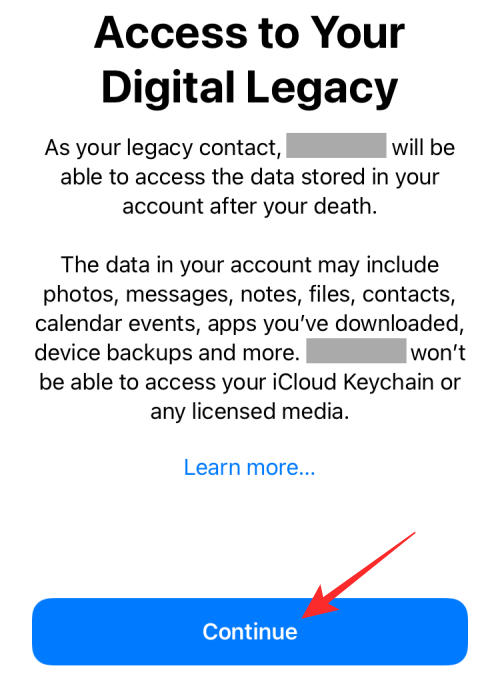
이 시점에서 Apple은 메시지 앱이나 PDF 형식을 통해 공유할 수 있는 Apple 계정용 액세스 키를 생성합니다.
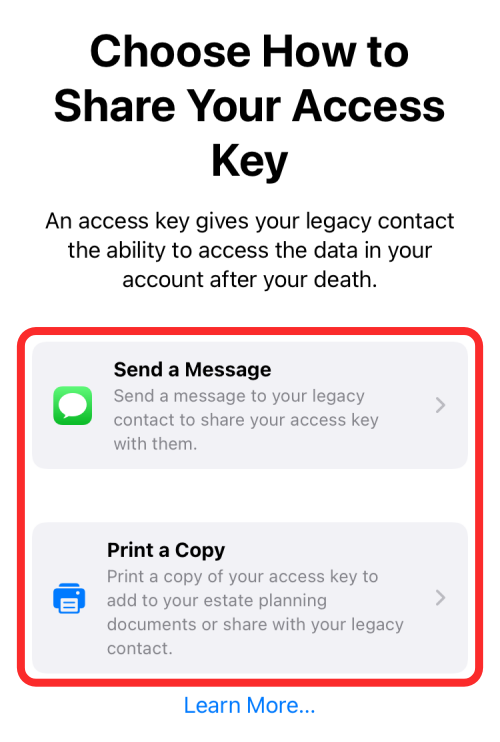
기존 연락처로 추가하는 사람이 다른 Apple 사용자인 경우 메시지 보내기를 탭하여 메시지 앱을 통해 액세스 키를 공유할 수 있습니다 . 그런 다음 보내기를 눌러 이 액세스 키를 메시지로 보낼 수 있습니다 .
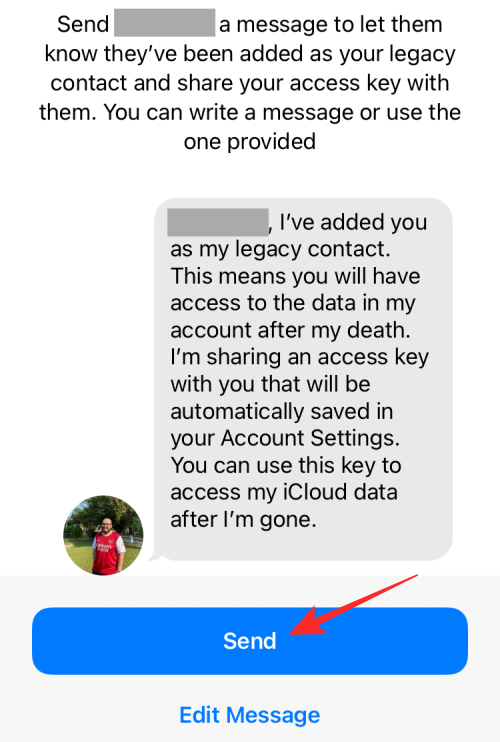
기존 연락처로 추가하는 사람이 Apple 사용자가 아닌 경우 사본 인쇄 를 선택하여 PDF 파일 형식으로 접근 키를 공유할 수 있습니다 . 다음 화면에 액세스 키가 로드되면 인쇄하거나 PDF로 저장할 수 있습니다.
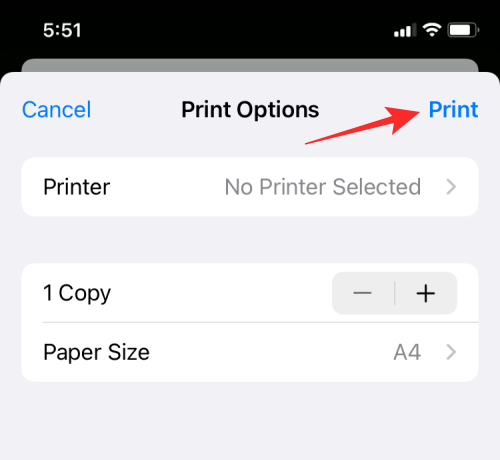
완료되면 완료를 눌러 새 기존 연락처를 마무리하세요.
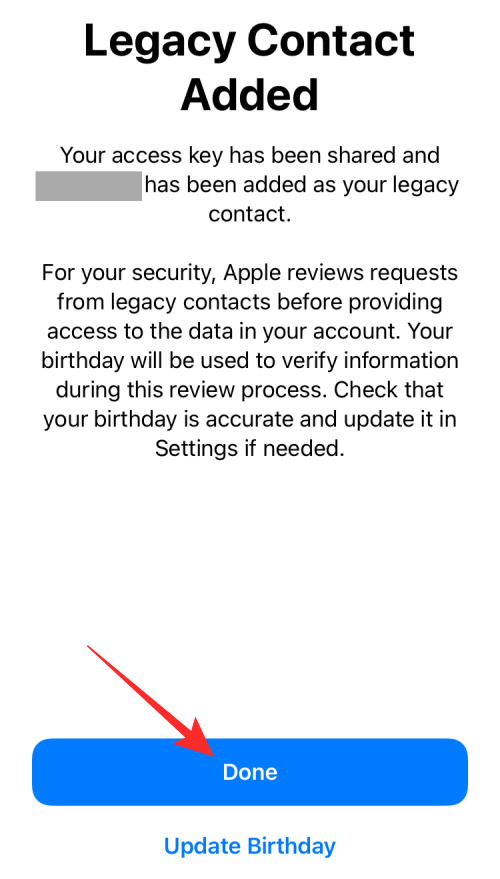
이제 기존 연락처 섹션 아래의 기존 연락처 화면에 선택한 연락처가 표시됩니다 .
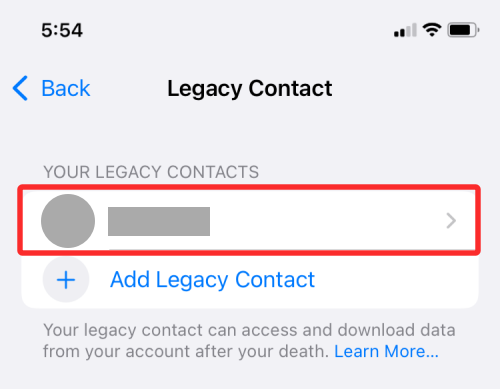
기존 연락처에서 누군가를 제거하는 방법
특정 사람을 더 이상 기존 연락처로 신뢰하지 않거나 다른 이유로 제거하려는 경우 설정 > Apple ID 이름 으로 이동하여 제거할 수 있습니다 .
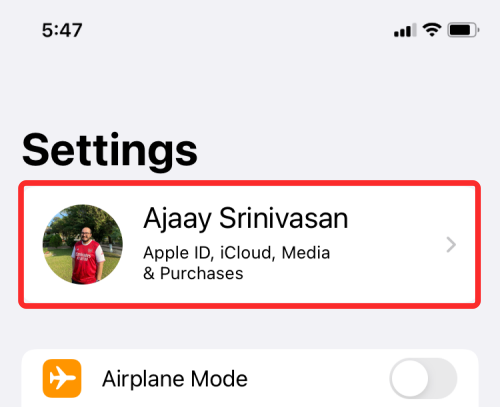
Apple ID 화면에서 비밀번호 및 보안을 선택하세요 .
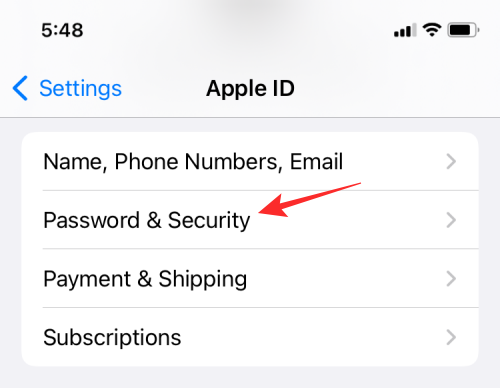
다음 화면에서 기존 연락처를 탭하세요 .
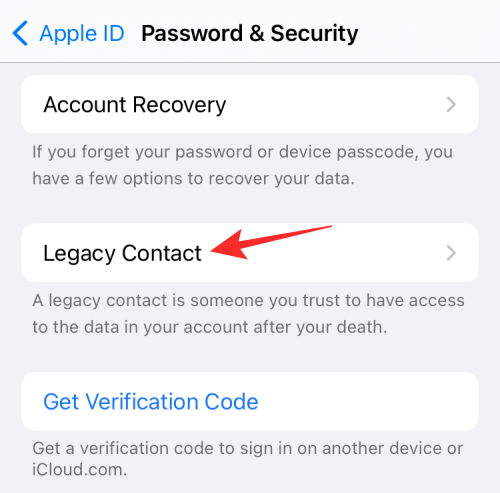
이제 '기존 연락처' 섹션에서 삭제하려는 사람을 선택하세요 .
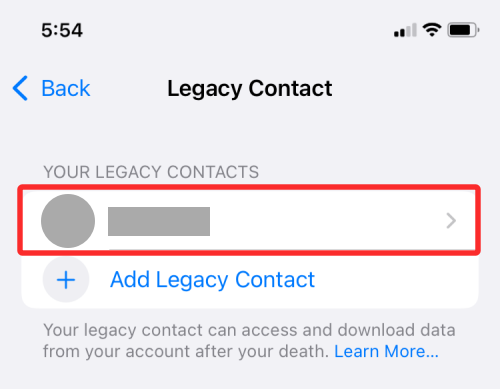
이 화면에서 연락처 제거를 눌러 기존 연락처 목록에서 해당 연락처를 삭제하세요.
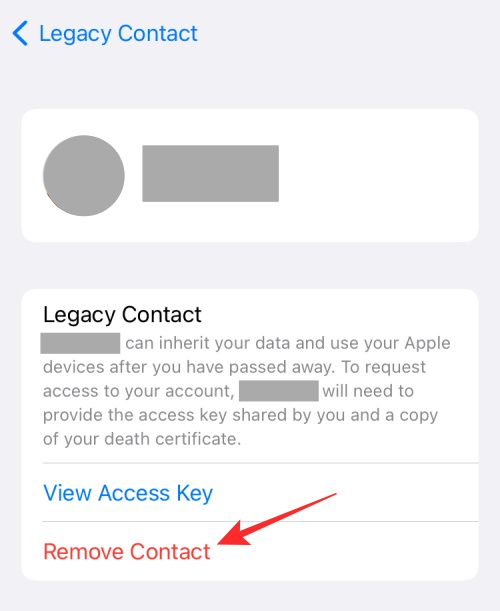
표시되는 메시지에서 연락처 제거를 선택하여 프로세스를 완료합니다.
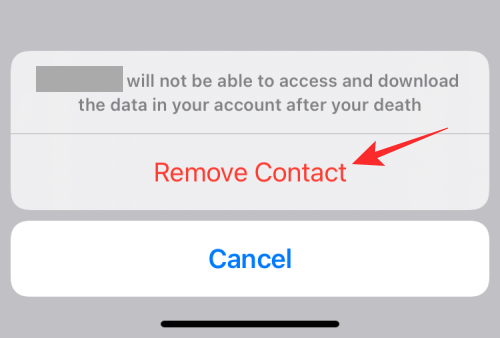
해당 사람은 더 이상 '기존 연락처' 섹션에 표시되지 않습니다.
이것이 iOS의 Apple 레거시 연락처에 대해 알아야 할 전부입니다.
관련된
RAR 파일을 ZIP 파일로 변환하고 싶으신가요? RAR 파일을 ZIP 형식으로 변환하는 방법을 알아보세요.
MS Teams에서 동일한 팀원과 반복 회의를 예약해야 합니까? 팀에서 반복 회의를 설정하는 방법을 배워보세요.
단계별 튜토리얼을 통해 Adobe Reader에서 텍스트 및 텍스트 필드의 하이라이트 색상을 변경하는 방법을 보여드립니다.
이 튜토리얼에서는 Adobe Reader에서 기본 확대/축소 설정을 변경하는 방법을 보��줍니다.
Spotify가 컴퓨터를 시작할 때마다 자동으로 열리면 귀찮을 수 있습니다. 이러한 단계를 통해 자동 시작을 비활성화하세요.
LastPass가 서버에 연결하지 못하는 경우, 로컬 캐시를 지우고, 비밀번호 관리자를 업데이트하며, 브라우저 확장을 비활성화하세요.
Microsoft Teams는 현재 회의와 통화를 TV로 네이티브로 캐스팅하는 것을 지원하지 않습니다. 그러나 스크린 미러링 앱을 사용할 수 있습니다.
OneDrive 오류 코드 0x8004de88을(를) 수정하여 클라우드 저장소를 다시 활성화하는 방법을 알아보세요.
이 단계에 따라 구글 크롬 웹 브라우저의 캐시를 삭제하세요.
교차 참조는 문서를 훨씬 더 사용자 친화적이고, 체계적이며 접근 가능하게 만듭니다. 이 가이드는 Word에서 교차 참조를 만드는 방법을 가르쳐 줍니다.






